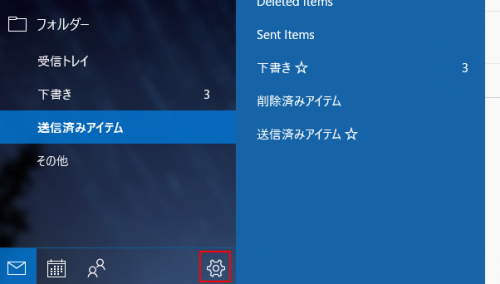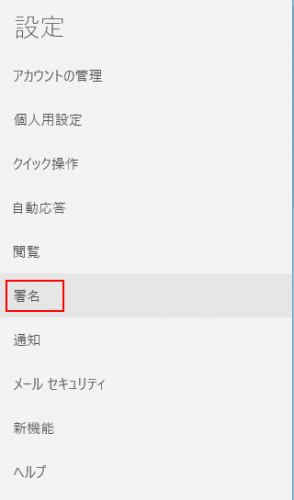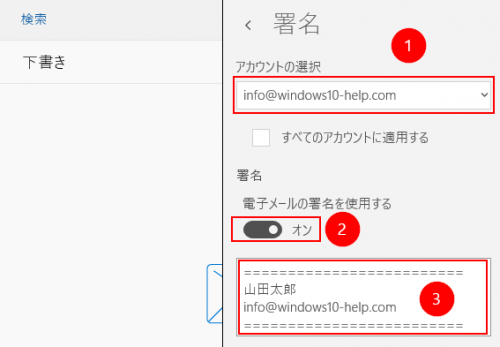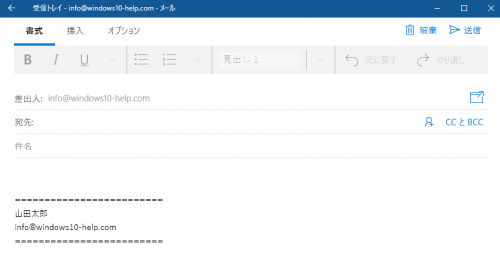Windows10「メール」アプリで署名を付ける方法
Windows10「メール」アプリのデフォルトの設定ではメール本文末に「Windows 10版メールから送信」という署名がつくようになっています。
署名は会社名や名前、電話番号、メールアドレスなどを記入することが一般的です。もちろんこの署名は編集可能なので自身にあった内容に変更しましょう。
署名の設定
まずはメールアプリの下部に表示されている設定アイコンをクリックします。
設定一覧から署名を選択します。
署名設定画面を開いたらまずはアカウントの選択で①署名の設定をしたいメールアカウントを選択します。
複数メールアカウントを設定している場合は、メールアカウントごとに署名を設定することが可能です。
次に電子メールの署名を使用するを②オンにします。
最後に③署名フォームに自身の署名を記入します。デフォルトでは一行しか表示されていませんが改行で複数行設定することが可能です。
実際に新規メールを作成してみて、作成した署名が正常に反映されているか確認します。
メールを受け取った相手がわかりやすい署名を設定してみてください!